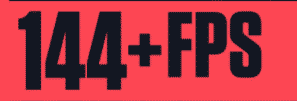
こんにちは Vicigers, 今回は、の最適なビデオ グラフィック設定について説明します。 ヴァロラント、多くの Valorant プレーヤーは、ビデオグラフィック設定を調整する方法について混乱しています.ここでは、Valorant のプロ プレイヤー数人によって結論付けられた、Valorant のビデオ グラフィック設定について説明します。
最高のビデオ グラフィックス設定を調査し、ゲームのトップ プレイヤーと相談して、受け取る情報が可能な限り最新で正確であることを確認するために数え切れないほどの時間を費やしました.
この記事のメイントピックに直行してください。
FPS は 1 秒あたりのフレーム数の略で、各フレームでゲーム内情報が更新される頻度と考えることができます。
30 FPS しかない場合、フレームは後で画面に表示されるだけでなく、フラッシュなど、より壊れた形で表示されます。
この30FPSと300FPSの差。敵の出現が早くなるだけでなく、敵を見つけると動きがよりスムーズになり、敵をより迅速に狙って追跡できるようになります。
ほとんどのプレーヤーは、お使いのモニターのネイティブ解像度を使用したいと考えるでしょう。私の画像は 1920×1080、アスペクト比 16:9 です。これはかなり標準的なもので、ほとんどの人が持っているはずです。
これは、解像度やアスペクト比に関係なく、Valorant が常に 103 の視野にロックされるためです。したがって、最も重要なことは、解像度やアスペクト比を下げたくないということです。ゲームに満足感を与えないからです。
ゲームで 300 FPS を使用しているが、モニターのリフレッシュ レートが 60 Hz しかないとします。モニターは、コンピューターが現在処理している 300 フレームのうち、毎秒 60 フレームしか更新および表示できません。基本的に、モニターのリフレッシュ レートが低いと、ゲームの FPS が高くても、実際には反応時間が遅くなる可能性があります。
これが、可能な限り最高のリフレッシュ レートを維持しながら、可能な限り最高の FPS が必要な理由です。
また、実際には多くのプレーヤーが高リフレッシュ レートのモニターを使用していますが、有効にしないという非常によくある間違いを犯しています。
これを確認するのはとても簡単です。デスクトップを右クリックしてディスプレイ設定を開き、下にスクロールして[ディスプレイの詳細設定]をクリックします。ここから、モニターの現在のリフレッシュ レートが表示されます。変更するには、[ディスプレイ アダプターのプロパティ] を選択し、表示される新しいパネルの [モニター] タブをクリックすると、モニターのリフレッシュ レートを変更するためのドロップダウンが表示されます。
また読む: キャニオン: Valorant の新しい 2021 マップ!
簡単なビデオ グラフィックスの設定は、可能な限り最高のフレームレートを得るために、すべてを可能な限り低く設定することです。ただし、このセクションには、Valorant に固有の重要な設定がいくつかあります。
マルチスレッド レンダリングは、コンピューターから最大の FPS を引き出すための鍵であるため、有効にしたい場合があります。ビデオのグラフィック設定をよりスムーズに
これらは効果がなく、FPS が低下するだけなので、すべてを低く設定する必要があります。
有効にした場合、最悪の設定の 1 つです。これにより、画面の端に暗い境界線が作成され、視野角が狭くなり、同時に FPS が低下します。
確かに、常に VSync をオフにしたいでしょう。 VSync は、FPS をモニターのリフレッシュ レートに一致させ、画面のティアリングと呼ばれるものを防ぐために使用されます。これは全体的な利点に過ぎないと思いますが、VSync は入力遅延が増加し、反応時間が悪化することで悪名高いため、この機能を無効にしておくことが必須です。
これにより、オブジェクトのエッジの周りに一種のぼかしまたは柔らかさの効果が作成され、遠近感と敵の輪郭の外観が減少します。また、これをオフにして、FPS を最大化する必要があります。
これは、有効にすることをお勧めする唯一の設定です。これにより、中央の色調が強調され、より鮮明な画像が得られます。ビデオ グラフィック設定をより有効にします。
また読む: Bulldog Valorant: Valorant でブルドッグの武器を使用するためのヒントとコツ!
ブルームはオブジェクトに一種の明るい光を投射します。これにより、オブジェクトの明るさが薄れるにつれてオブジェクトを追跡するのが難しくなり、フレームレートも低下します.
たぶん今回の記事の議論はここで終わります。Valorant やその他のゲームに関する最新ニュースをお見逃しなく。 VCGamers.com
このウェブサイトはクッキーを使用しています。